Erfahren Sie, wie Sie die Festplatte Ihres Mac bereinigen, um die Leistung zu optimieren, ohne sie formatieren zu müssen

Mac-Computer gelten als robust und widerstandsfähig, was sich auch auf ihre Funktionsweise bezieht. Jeder, der einen Mac besitzt, egal ob als Desktop- oder Laptop-Version, weiß, dass er es mit einem Gerät zu tun hat, das dies tuterfordert wenig Wartung.Allerdings darf man es auch nicht vergessen, denn durch die Nutzung selbst kann es sein, dass es am Ende langsamer abläuft als gewünscht. Die Optimierung Ihres Mac ist der beste Weg, diesen Geschwindigkeitsproblemen ein Ende zu setzen. Möchten Sie wissen, wie Sie es bekommen?
Optimieren Sie Ihren Mac mit Software
Das Reinigen eines langsamen Mac ist kein komplizierter Vorgang. Es gibt Programme, die dies automatisch mit nur einem Klick erledigen. Am besten bewertet wird CleanMyMac, eine App der SetApp-Suite, die Sie für weniger als 30 Euro für einen Computer erwerben können. Auf jeden Fall gibt es daseine Testversion.Es ist ein sehr zuverlässiges Programm, das nicht nurentfernt den gesamten Müll, der sich darin ansammelt,aber es ist in der Lage zu erkennenSchadsoftwareund entfernen Sie es vollständig von Ihrem Computer. Jedes Mal, wenn Sie CleanMyMac auf Ihrem Computer ausführen, stellen Sie mehrere GB wieder her, die Sie sicherlich benötigen.
In jedem Fall ist die Reinigung Ihres Macs kostenlos und ohne Formatierung möglich. Befolgen Sie einfach die unten aufgeführten Schritte, damit Ihr Computer nicht mehr ruckelt, sondern ordnungsgemäß läuft. Machen Sie es zur Routine, einmal im Monat können Sie es noch einmal überprüfenSammeln Sie nicht zu viel Müll auf Ihrem Computer.Obwohl Macs spezielle Geräte sind, sind sie nicht frei von den Problemen der Vernachlässigung. Trauen Sie sich, es zu tun, damit Ihr Team gut funktioniert?
Reinigen Sie Ihren Mac in einfachen Schritten
Entfernen Sie einige Start-Apps
Es gibt Anwendungen, die gestartet werden, wenn Sie Ihren Computer starten, ohne dass Sie es wissen. Einige davon sind überhaupt nicht notwendig, Sie können sie also entfernen, um beim Einschalten ein paar Sekunden zu sparen. Um zu überprüfen, was beim Start startet, klicken Sie auf das Apfelsymbol in der oberen linken Ecke.Systemeinstellungen,und suchenBenutzer und Gruppen.Sobald Sie dort sind, gehen Sie zuStartelementeund klicken Sie auf das Vorhängeschloss, um die gewünschten Änderungen vorzunehmen.
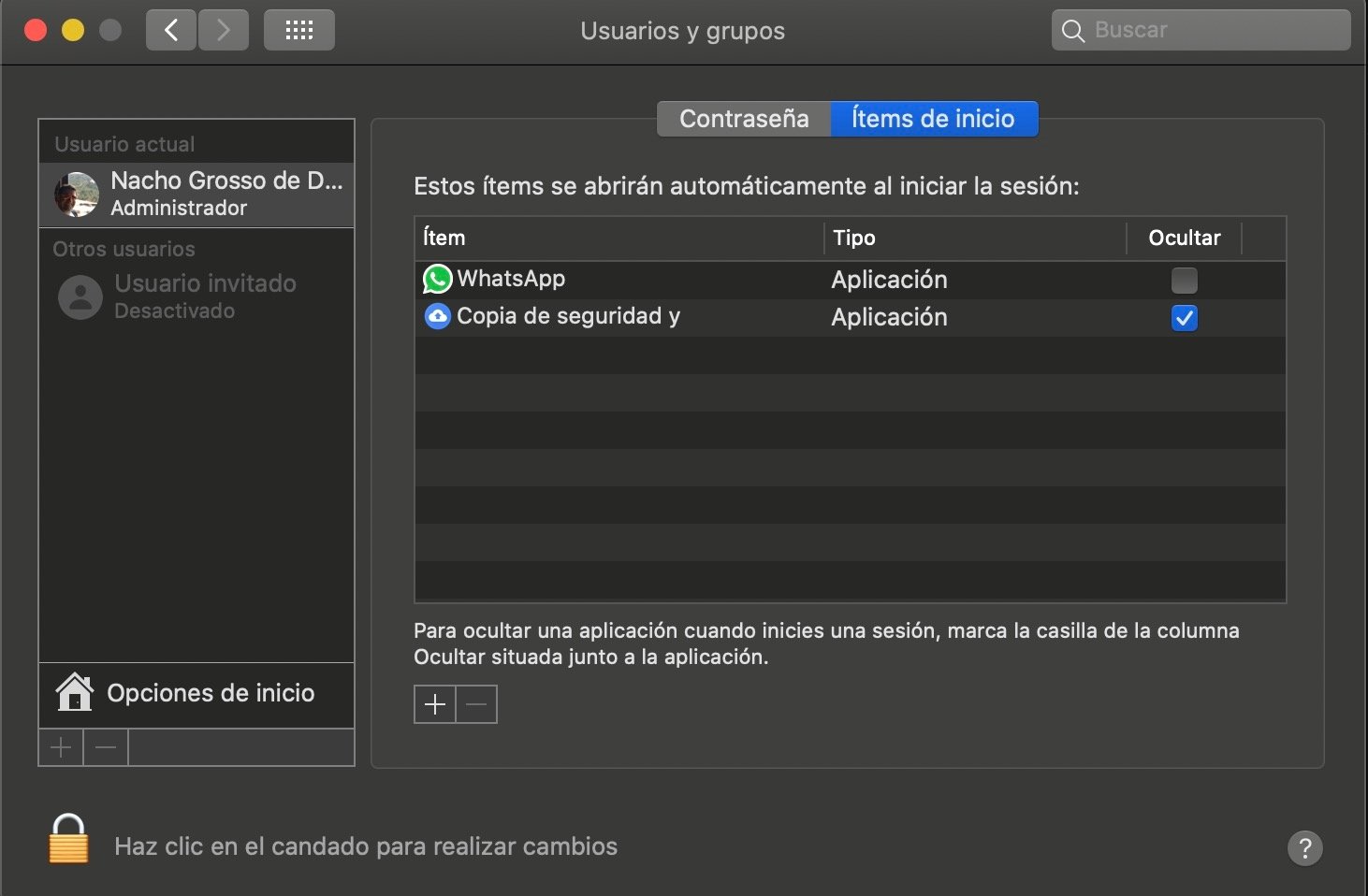
MacBook-Anmeldung.
Entfernen Sie Apps, die Sie nicht verwenden
Sehr viel im Zusammenhang mit dem vorherigen Punkt. Haben Sie einen Blick auf die Apps geworfen, die Sie auf Ihrem Mac haben und die Sie eine Weile nicht verwendet haben? Wenn Sie eines haben, das Sie länger als einen Monat nicht benutzt haben, ist es am besten, es loszuwerden. Je weniger Last Ihr Mac hat, desto besser ist die Leistung. Andererseits könnte der Deinstallationsprozess nicht einfacher sein. Klicken Sie einfach auf die Anwendung, die Sie löschen möchten, klicken Sie mit der rechten Maustaste und„In den Papierkorb schicken.“In Ihrem Team wurde Magie angewendet.
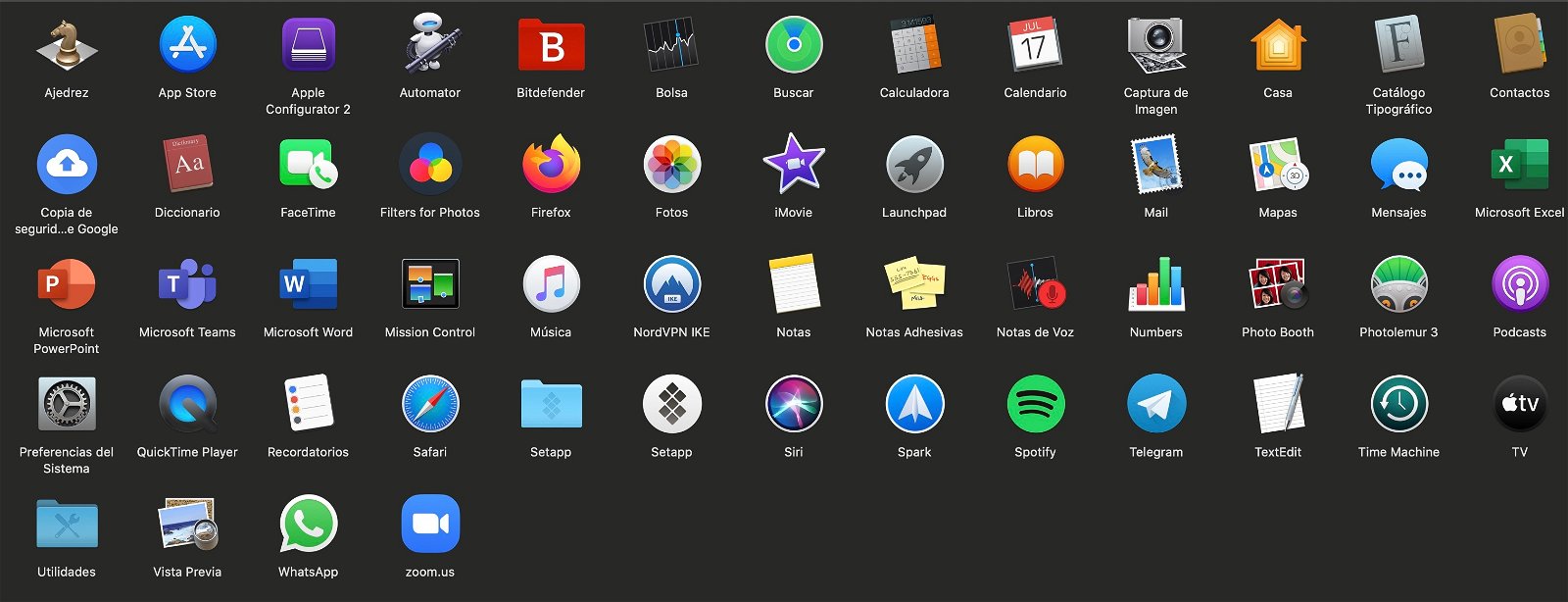
Anwendungen auf dem MacBook.
Speicher verwalten
Wenn Sie möchten, können Sie Ihren Mac ganz einfach optimieren. Wenn Sie erneut auf den Apfel in der oberen linken Ecke klicken, gehen Sie zuÜber diesen Mac.Die dritte Registerkarte istLagerung,und wenn Sie auf klickenVerwalten, Sie haben ein Beispiel dafür, was auf Ihrem Mac Speicherplatz beansprucht. Sie werden überrascht sein, wie viele Dateien Sie speichern, die nicht mehr nützlich sind und die Sie von dort mit einem Schlag löschen können.
Sie können Ihre Fotobibliothek an iCloud senden, den Papierkorb leeren oder den Inhalt Ihrer Fotobibliothek optimierenApple TV. Alles, damit Ihr Mac wie am ersten Tag und ohne Komplikationen funktioniert.
Aktualisieren Sie Ihr Gerät und Ihre Apps
Updates von Anwendungen und dem Betriebssystem selbst wirken sich positiv auf die Funktion Ihres Geräts aus. Wenden Sie sie an, wann immer Sie können, das heißt, lassen Sie die Updates nicht deinstalliert. Ihr Team wird es zu schätzen wissen, da solche Patches in der Regel funktionieren und Stabilitätsprobleme beheben. So einfach wieGehen Sie zum Symbol „Systemeinstellungen“., die Sie in der unteren Leiste finden, und prüfen Sie, was noch aussteht. Überprüfen Sie auch die Apps auf dem App Store-Symbol. Eine rote Zahl zeigt Ihnen an, welche Apps Sie installieren müssen.

Also Catalina
Da Sie nun wissen, wie Sie Ihren Mac mit ein paar einfachen Schritten optimieren können,Sorgen Sie dafür, dass sich auf Ihrer Ausrüstung kein Müll ansammelt.Glücklicherweise sind Macs leistungsstarke Computer und können viele Jahre lang voll ausgelastet sein.
Du kannst folgeniPadisiertInFacebook,WhatsApp,Twitter (X)konsultieren oder konsultierenunser Telegram-Kanalum über die neuesten Technologienachrichten auf dem Laufenden zu bleiben.

